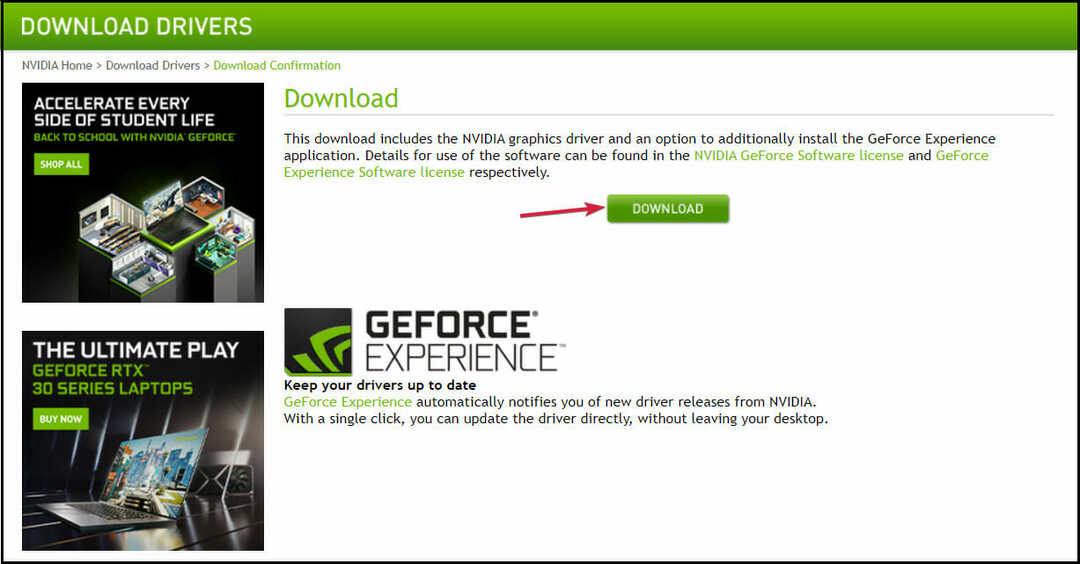Дізнайтеся все про чорний список вразливих драйверів Microsoft
- Функція Microsoft Vulnerable Driver Blocklist є критичною з точки зору безпеки.
- Ця функція запобігає запуску вразливих драйверів, які можуть припинити критичні процеси на ПК.
- Користувачі можуть легко вимкнути список блокування вразливих драйверів Microsoft у Windows Security або редакторі реєстру.

XВСТАНОВИТИ, НАТИСНУВШИ ЗАВАНТАЖИТИ ФАЙЛ
- Завантажте DriverFix (перевірений файл завантаження).
- Натисніть Розпочати сканування знайти всі проблемні драйвери.
- Натисніть Оновлення драйверів щоб отримати нові версії та уникнути збоїв у роботі системи.
- DriverFix завантажено 0 читачів цього місяця.
Windows є одним із найпопулярніші операційні системи і регулярно випускає нові функції, щоб зробити його більш зручним і безпечним. Щоб забезпечити цей останній аспект, він має
Чорний список вразливих драйверів Microsoft, критична функція Windows.Оскільки кількість кіберзлочинів і атак зловмисного програмного забезпечення зростає, кожна ОС і програма вносять зміни, щоб підтримувати першокласні стандарти безпеки та конфіденційності, щоб придушувати загрози в зародку. Чорний список вразливих драйверів Microsoft у Windows 11 і попередніх ітераціях є частиною цього. Давай дізнаємось!
Що таке список заблокованих драйверів Microsoft Vulnerable Driver?
Як випливає з назви, функція безпеки блокує роботу вразливих драйверів у Windows. Були різні випадки, коли непідписані драйвери припиняли критичні процеси, що потім скомпрометувало безпеку ПК.
Коли вразливі драйвери припиняють процеси безпеки, це робиться прихованим способом, так що користувачеві все здається нормальним, вбудована система безпеки Windows і навіть спеціальні антивірусні рішення сторонніх виробників.
Ось основні переваги Чорний список вразливих драйверів Microsoft:
- Підвищує безпеку: основна ідея цієї функції полягає в тому, щоб підвищити безпеку ПК, і це значною мірою допомагає, забезпечуючи безпеку збережених даних.
- Забезпечує чудову продуктивність: вразливі драйвери не призначені для забезпечення продуктивності. Скоріше ідея полягає у виявленні вразливостей і скомпрометації безпеки. І Чорний список вразливих драйверів Microsoft, усуваючи процес, забезпечує це продуктивність залишається на найвищому рівні.
- Зменшує кількість помилок: непідписаний драйвер, як правило, для графічних чи інших життєво важливих пристроїв, може викликати a широкий спектр помилок Windows, і якщо цю функцію ввімкнено, ви можете зменшити це.
Ці переваги допоможуть вам визначити, увімкнути чи вимкнути функцію. І якщо ви хочете його ввімкнути, ось усі способи!
Як вимкнути список блокування вразливих драйверів Microsoft?
1. Через Безпеку Windows
- Прес вікна + С щоб відкрити Пошук меню, вид Безпека Windows у текстовому полі, а потім клацніть відповідний результат пошуку.

- Натисніть на Безпека пристрою.

- Потім натисніть на Деталі ізоляції жил.

- Тепер ви можете вимкнути або ввімкнути Чорний список вразливих драйверів Microsoft за допомогою перемикача.

- Після цього перезавантажте комп’ютер, щоб зміни набули чинності.
Порада експерта:
СПОНСОРОВАНО
Основною причиною помилок і системних проблем є застарілі драйвери. Якщо деякі з ваших файлів відсутні або виходять з ладу, автоматизоване рішення, наприклад DriverFix може вирішити ці проблеми всього за пару кліків. Крім того, він легкий у вашій системі!
Пам’ятайте, що ця функція ввімкнена за замовчуванням у Windows 11, і її можна легко вимкнути Чорний список вразливих драйверів Microsoft з безпеки Windows.
2. З редактора реєстру
- Прес вікна + Р відкривати бігти, вид regedit у текстовому полі, а потім натисніть Введіть.

- Натисніть Так в UAC підказка.
- Вставте наступний шлях в адресний рядок і натисніть Введіть:
HKEY_LOCAL_MACHINE\SYSTEM\CurrentControlSet\Control\CI\Config
- Тепер двічі клацніть значок VulnerableDriverBlocklistEnable DWORD.

- Введіть необхідне значення, щоб увімкнути або вимкнути функцію:
- Дані значення = 1 (Увімкнути)
- Значення = 0 (вимкнено)
- Потім натисніть в порядку щоб зберегти зміни.

- Якщо DWORD не знайдено, клацніть правою кнопкою миші на порожньому місці, наведіть курсор новий, виберіть Значення DWORD (32-біт)., назвіть це VulnerableDriverBlocklistEnable, а потім внесіть необхідні зміни.

The Чорний список вразливих драйверів Microsoft Метод regedit (редактор реєстру) працює, коли функція неактивна або недоступна в Безпека Windows. За допомогою реєстру ви можете змінити параметри, які часто недоступні безпосередньо. Але будьте обережні, оскільки незначна помилка може вплинути на ОС.
- Ось як відновити ключ BitLocker із OneDrive
- Чи скоро вийде оновлений ISO Windows 11?
Чому список блокування вразливих драйверів Microsoft неактивний?
Часто ця функція може бути недоступною. І в першу чергу це пов’язано з неправильно налаштованими параметрами системи або помилкою в ОС. У Windows 11 кілька користувачів повідомили про сповіщення системи безпеки в системній панелі, підкреслюючи це Чорний список вразливих драйверів Microsoft був вимкнений. Але функція була неактивна.
Коли ви зіткнулися з проблемою, ідеальним рішенням було б вимкніть цілісність пам'яті, потім вимкніть Smart App Control або вийти з режиму Windows S. І після того, як ви закінчите, Чорний список вразливих драйверів Microsoft перемикач буде доступним.
Це все, що потрібно знати. Для тих, хто цікавиться, чи ввімкнути цю функцію, ми рекомендуємо зробити це для більшої безпеки та відсутності помилок. Якщо ви навмисно не плануєте запускати вразливі драйвери, можливо, для тестування.
Перед від'їздом перевірте якщо безпека Windows хороша достатньо чи вам потрібен інший надійний антивірус.
Якщо у вас виникли будь-які запитання або щоб поділитися своїми думками щодо цієї функції, залиште коментар нижче.
Виникли проблеми? Виправте їх за допомогою цього інструменту:
СПОНСОРОВАНО
Деякі проблеми, пов’язані з драйверами, можна вирішити швидше за допомогою спеціального інструменту. Якщо у вас усе ще виникають проблеми з драйверами, просто завантажте DriverFix і запустіть його за кілька кліків. Після цього дозвольте йому взяти на себе верх і миттєво виправити всі ваші помилки!